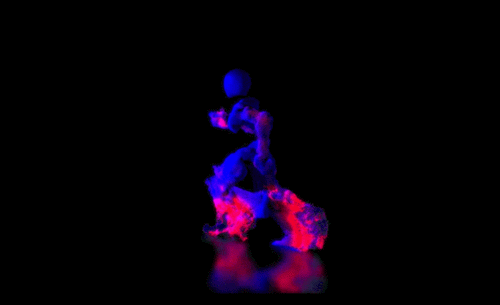怎样制作人物泼墨分散飞溅效果
发布时间:暂无
1、首先打开背景图片【右键-转化为智能对象】然后添加【径向模糊-数值10;模式缩放;质量高】。

2、然后打开【模特素材】首先进行【抠图-方法使用魔术棒-魔术棒的容差修改为20】(方法不唯一,根据图片确定抠图方式)。

3、然后拖到【步骤一完成的画布中】然后【CTRL+T调整大小-按住CTRL+SHIFT等比例调整】然后执行【图像-修边-去边】。
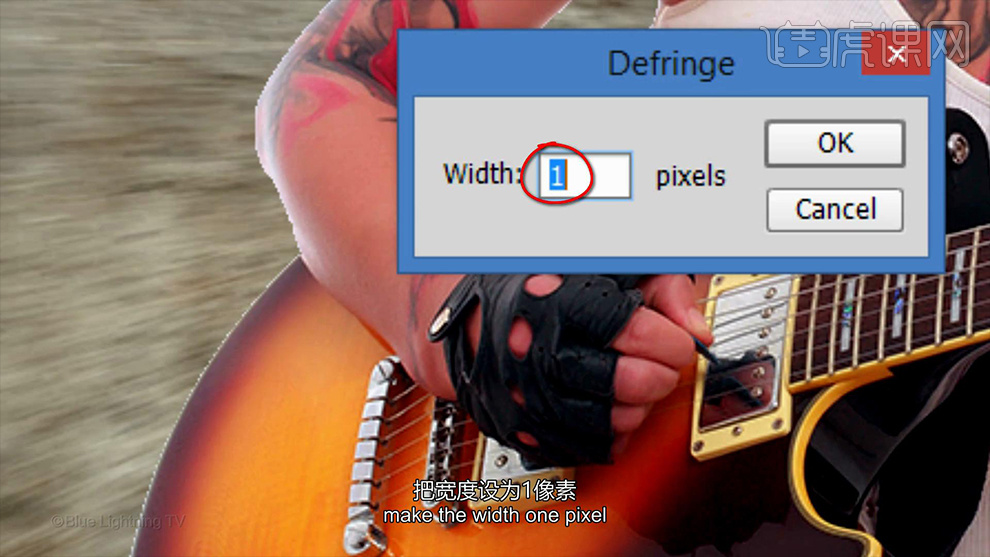
4、然后【转化为智能对象】【CTRL+J复制一份】【图层分别命名为-原图/液化】然后【隐藏原图】在【液化的的图层上】进入【液化面板】调整至如图所示的效果。

5、然后添加【蒙版】【CTRL+I反相】然后给【原图层同样添加们蒙版】。
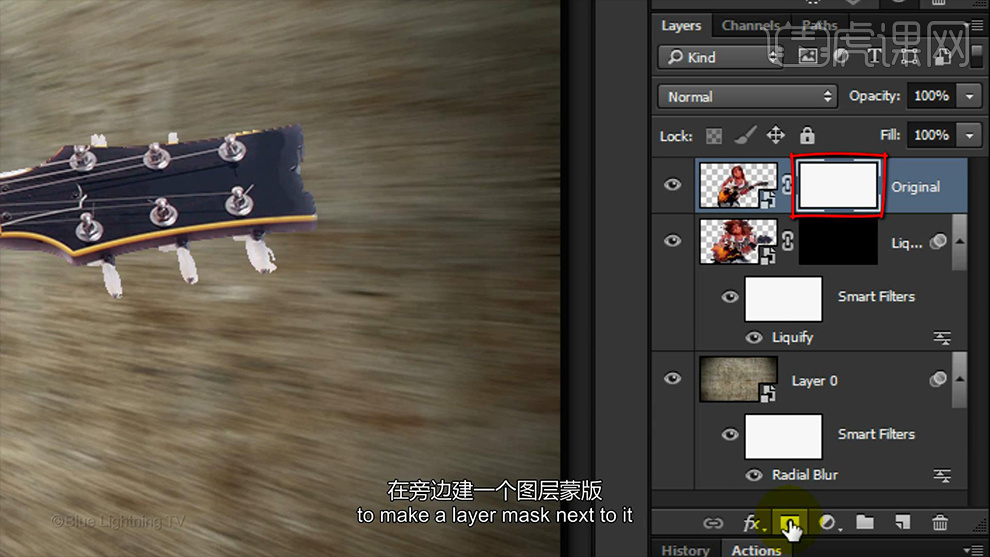
6、然后安装【笔刷(笔刷可以直接拖入PS安装)】然后打开【后方的设置按钮-选择飞溅-点击确认】(显示为大缩略图)然后调整【笔刷大小-前景色设置为黑色】进行在画面上涂抹(过程中可以任意调整笔刷大小)。
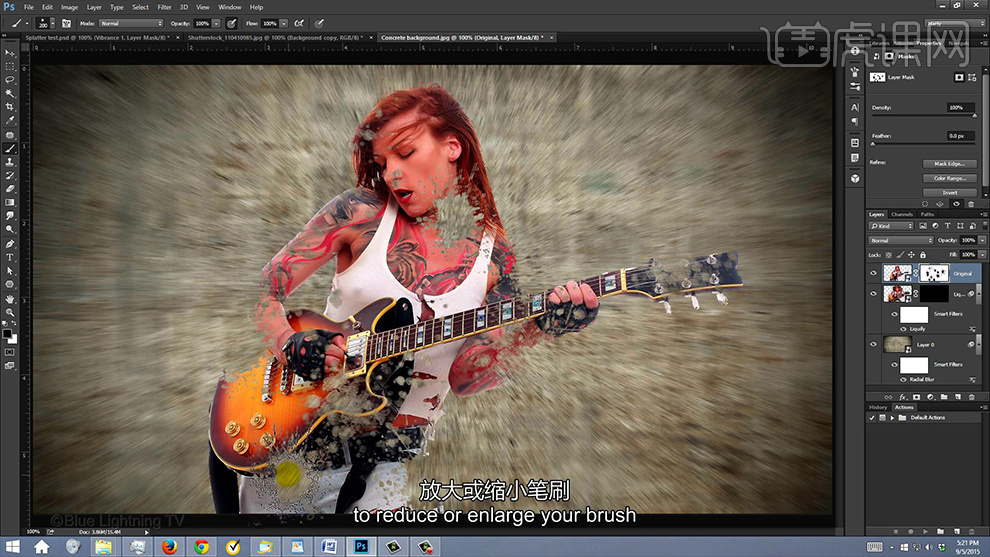
7、然后在【液化图层的图层蒙版上】使用【前景色为白色的画笔-使用飞溅的笔刷】进行同样的操作。

8、然后【复制一份液化的图层】添加【自然饱和度-按住ALT单击两图层中间创建剪切蒙版】调整参数如图。
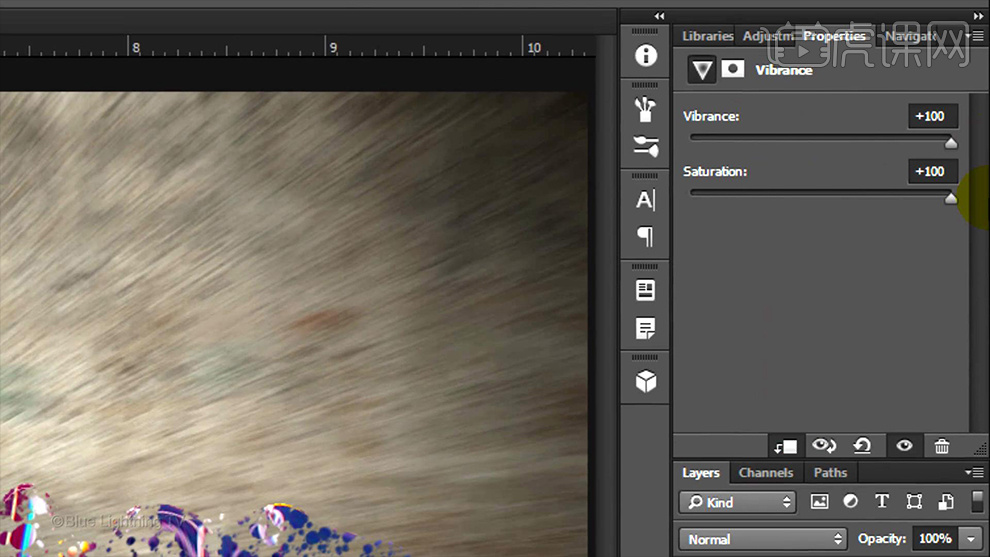
9、然后在【背景上方-新建图层-填充白色】。
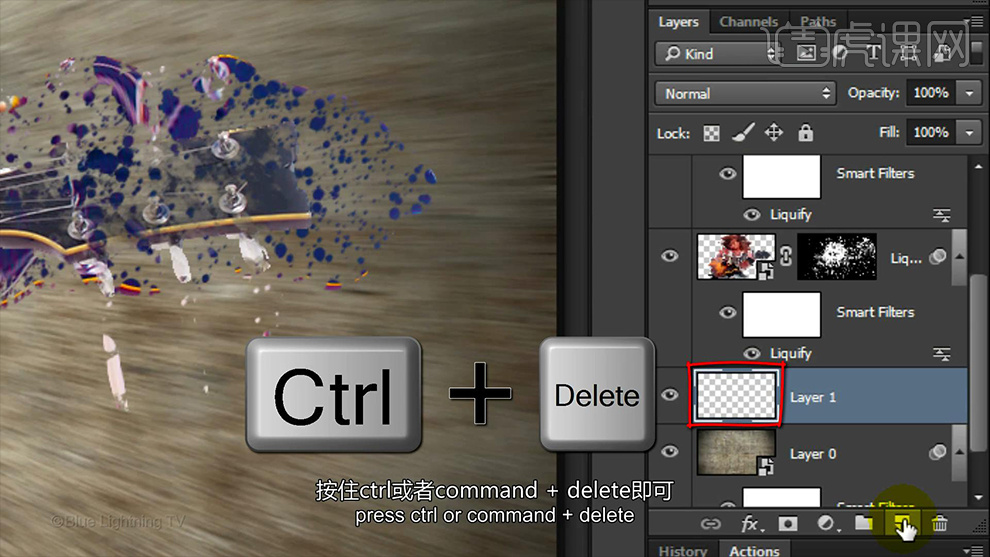
10、最终效果如图所示。